ElasticSearch、ElasticSearch-head-master、Node、Kibana的安装与配置
2020-07-14 05:17
134 查看
ElasticSearch、ElasticSearch-head-master、Node、Kibana的安装与配置
一:安装前的准备
- 本次我们需要在一台CentOS7系统的虚拟机上完成ElasticSearch等软件的安装和配置。如果你还没有或者不会安装一台CentOS7系统的虚拟机,你可以去看我的使用V-BOX安装CentOS7并使用Mobaxterm远程连接这篇博文,本文的安装前提是拥有一台Linux虚拟机并且可以远程连接和上传文件,配置好了jdk环境,如果你不会配置相关的环境,你也可以去看我的在CentOS7上安装jdk、mysql和tomcat服务器,这篇文章将教会你安装好jdk和配置好它的环境。
- 安装思路和大致流程:使用Mobaxterm远程连接,确认有java的环境;然后依次解压下载好的软件,从ElasticSearch开始逐个进行安装和配置,当你安装和配置完毕ElasticSearch后,你可以同时安装剩下了软件(因为ElasticSearch-head-master有个下载是在是太慢了!!!)
- 这里将给大家提供软件的官方网站的下载地址,这个链接将可以下载ElasticSearch、Kibana和Logstash;ElasticSearch-head-master可以在GitHub上下载它的zip文件。Node下载链接。
- 这里为大家提供百度网盘链接: https://pan.baidu.com/s/1w7FB2RXHu5ND475ICFXwDw 提取码: a63n
- 如果接下来的安装出现错误,第一步是查看和阅读提示的错误信息,尝试去解决。第二步,如果无法自己解决,应该查询网络去找到解决方案。
二:下载资源文件
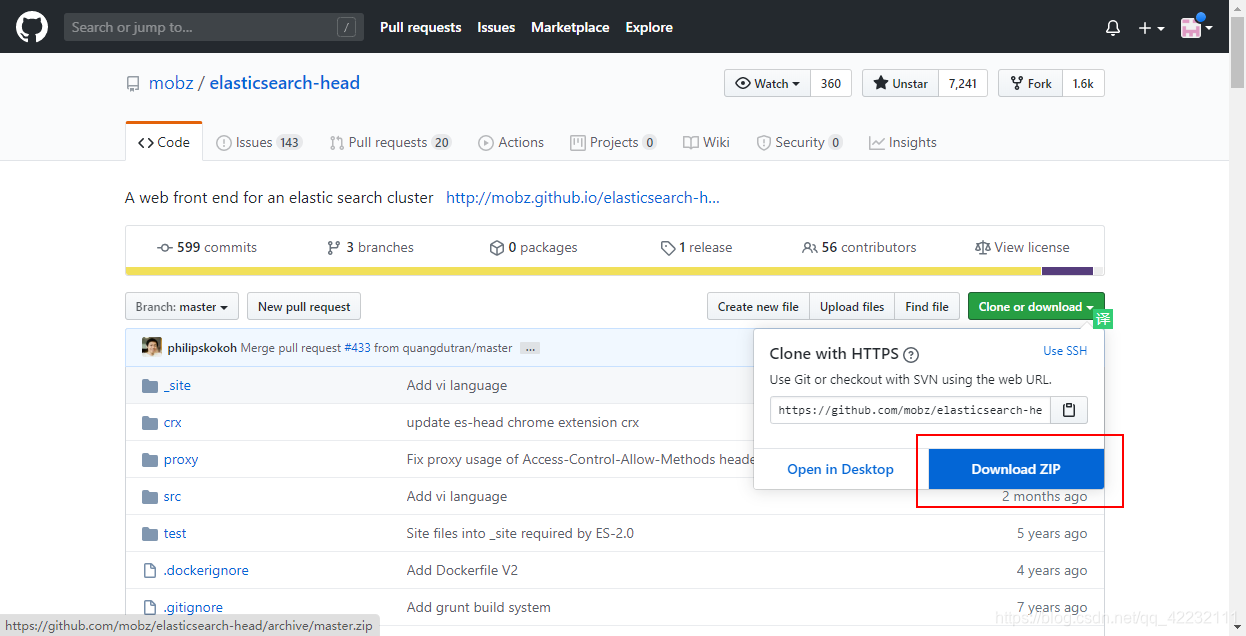 图2-1ElasticSearch-head-master下载
图2-1ElasticSearch-head-master下载
- 这里要注意,本文将使用tar命令解压,请下载tar命令使用的版本。这里最好使用同一个版本,我们这里选择的是6.2.2版本
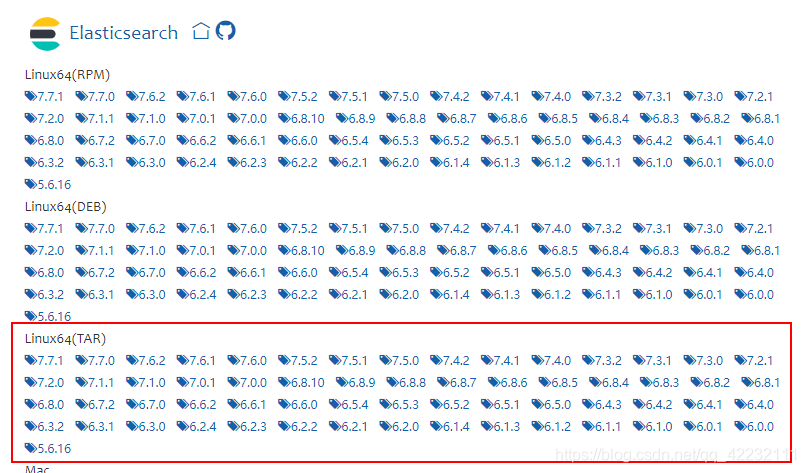
图2-2下载ElasticSearch
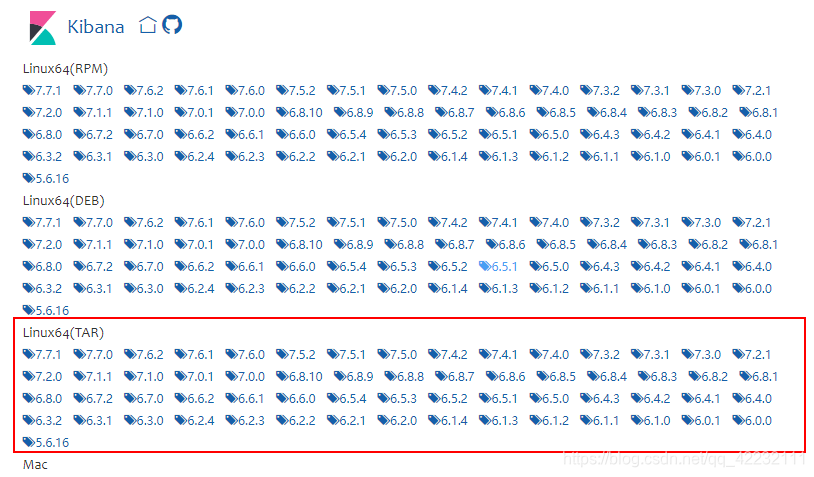
图2-3下载Kibana
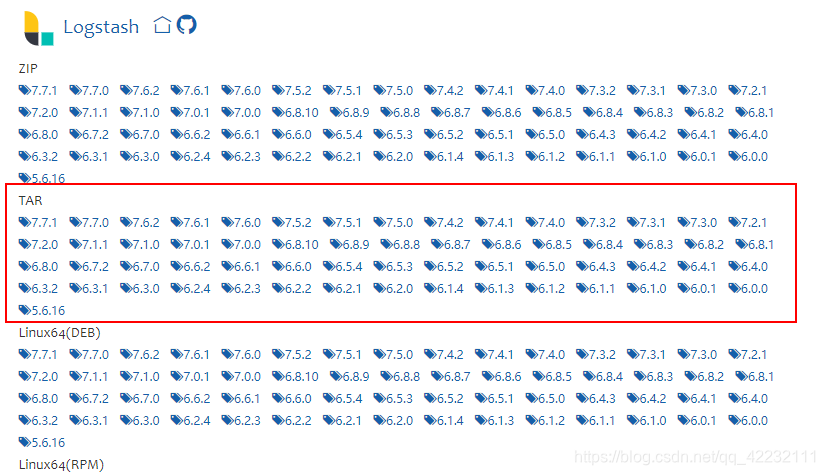 图2-4下载Logstash
图2-4下载Logstash
 图2-5 Node下载
图2-5 Node下载
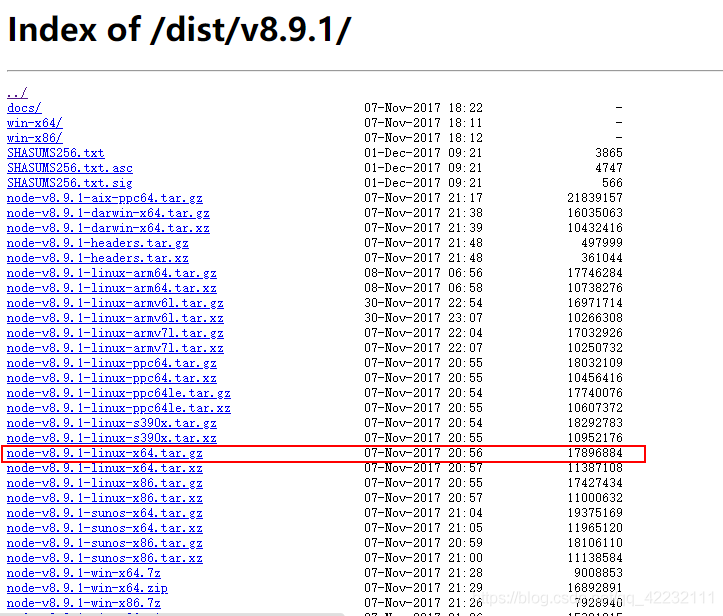
图2-6 Node具体下载
三:安装ElasticSearch以及配置
- 先简单的介绍下ElasticSearch的作用,它是全文检索和分析引擎,可以准实时地快速存储、搜索、分析海量的数据。基于 Apache Lucene、因其简单的 REST API、分布式特性、高可用、高可扩展而闻名,是一种NOSQL的数据存储工具。和它的相关组件一起使用可以用于数据接收、存储、分析、可视化。
- 修改主机名
vi /etc/hostname #删除原有的hostname #输入你命名的hostname bigdata011

图3-1要删除的hostname
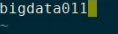
图3-2要添加的hostname
- 修改主机列表
vi /etc/hosts #直接在末行开始填写,这里的主机ip最好相连,名字也要相似,方便管理 #这里的后两个机器是不存在,为了之后的搭建集群不出现问题,要提前写 192.168.56.160 bigdata011 192.168.56.161 bigdata012 192.168.56.162 bigdata013

图3-3修改主机列表
- 解压缩文件和改变文件位置将文件上传到software目录下
mkdir /software cd /software tar -zxvf elasticsearch-6.2.2.tar.gz -C /opt cd /opt mv elasticsearch-6.2.2 /opt/es622
- 配置参数
vi /opt/es622/config/elasticsearch.yml
- 按 shift+g 快速定位到尾行,按o在下一行插入以下内容
#这里要注意 【 :】 前后要有空格 #集群名 cluster.name : bigdata #节点名 node.name : master #是否是主节点 node.master : true #本机地址 network.host : 192.168.56.160 #本机地址 discovery.zen.ping.unicast.hosts : ["192.168.56.160"] http.cors.enabled : true http.cors.allow-origin : "*"
- 配置系统参数
vi /etc/sysctl.conf #在文档最后插入内容 vm.max_map_count=655360 #保存并退出 #代表及时生效 sysctl -w vm.max_map_count=655360 #下面配置如果不生效可能需要重启 vi /etc/security/limits.conf #在文档最后插入内容 * soft nofile 65536 * hard nofile 65536 * soft nproc 4096 * hard nproc 4096
- 新建一个用户,并给它赋予es622文件夹的权限(ElasticSearch的启动只能使用普通用户)
useradd es chown -R es:es es622
- 切换用户,并且启动ElasticSearch
su es #前方的符号变成$ cd /opt ./es622/bin/elasticsearch
- 底部出现 started即是启动成功。在windows界面打开网页,输入http://192.168.56.160:9200/,这里是你的IP地址。可以正常出页面,切有节点的信息,即是启动成功,。【关闭按ctrl+c】。
四:安装ElasticSearch-head-master和Node以及配置
- node是一个安装包管理工具,它使用npm命令进行管理。
- 建立一个新的连接,使用root账号登录。
- 由于ElasticSearch-head-master是zip文件我们需要下载unzip解压,解压node文件,同时将它们移动位置。
yum -y install unzip cd /software unzip elasticsearch-head-master.zip tar -zxvf node-v8.9.1-linux-x64.tar.gz -C/opt mv elasticsearch-head-master /opt/eshm cd /opt mv node-v8.9.1-linux-x64/ node891
- 配置node的环境变量。
vi /etc/profile #找到JAVA_HOME,在它的下一行加入 export NODE_HOME=/opt/node891 #找到第二个PATH,在最后面添加上 :$NODE_HOME/bin #保存退出 #激活配置文件 source /etc/profile #测试配置 node -v #出现版本号则成功
- 下载相应的文件并配置,启动【这一步会很耗费时间,建议在下载的同时去新开一个连接,开始第五大步骤,安装Kibana】。
cd /opt/eshm
npm install -g grunt-cli
#下载安装完毕后
#这一步巨耗费时间,如果你时间充足,网络良好你可以等待下载完成。
npm install
#不想等待太久或者上面的下载安装出错
npm install phantomjs -prebuilt@2.1.14 --ignore-scripts
#下载安装完成后
vi Gruntfile.js
#shift+g 到最后去找到(下面的)
connect: {
server: {
options: {
port: 9100,
这里写入 hostname: '*',
base: '.',
keepalive: true }
}
#保存退出
#下面打开的文件有几千行之多,我们要修改的地方在4360行。
vi _site/app.js
#一个小技巧,在查看状态时(下方没有出现insert)直接输入4360回车就到了4360行
#为了确认行数,查看状态下输入 :set nu 这样可以看到行号
this.base_uri =this.config.base_uri ||this.prefs.get("app-base_uri") || "http://localhost:9200";
#修改为 请注意,这里是你这台虚拟机的IP地址
this.base_uri =this.config.base_uri ||this.prefs.get("app-base_uri") || "http://192.168.56.160:9200";
#保存退出
#这里启动时要注意,前面的ElasticSearch要处于启动状态
npm run start
-在windows界面,打开网页,输入:http://192.168.56.160:9100/ 你的IP地址。【停止可以按ctrl+c】
五:安装Kibana以及配置
- Kibana是组件中用来可视化数据和添加,编辑,删除数据的工具
- 下面是详细配置,请在新的连接使用root开始
cd /opt/kibana622 vi config/kibana.yml #shift+g跳到末行 在下一行输入 server.host : "192.168.56.160" elasticsearch.url : "http://192.168.56.160:9200" #保存退出 #运行Kibana ./bin/kibana #如果出现错误就返回查看刚才修改的文件是否:前后的空格问题;在此运行
- 在windows界面,打开网页,输入:http://192.168.56.110:9100/
- 出现管理界面,尝试点击索引页签,点击新建索引;点击总览页签,即可查看索引的情况。
- 【结束退出按ctrl+c】
相关文章推荐
- 看完肯定会系列之——ELK:ES的安装与配置、head_master和node配置、kibana安装和配置、ELK集群的搭建、logstash实例
- 19-linux下ElasticSearch.6.2.1与head、Kibana、X-Pack、SQL、IK、PINYIN插件的配置安装
- RHEL7.3(Redhat) 安装配置 ElasticSearch5.5.1、ElasticHead、kibana5.5.1、X-Pack
- 14-win10下ElasticSearch.6.1.0与head、Kibana、X-Pack、SQL、IK、PINYIN插件的配置安装
- win10下ElasticSearch5.5.1与head、Kibana、X-Pack、SQL、IK、PINYIN插件的配置安装
- ELK的安装配置(ELK【elasticsearch、logstash、kibana、node】安装详细步骤及环境配置)
- 20-linux下ElasticSearch.6.2.2集群安装与head、Kibana、X-Pack..插件的配置安装
- ElasticSearch安装和配置head、bigdesk、IkAnalyzer
- ES篇:elasticsearch-head安装插件配置
- Elasticsearch初步使用(安装、Head配置、分词器配置)
- elasticsearch的一次体验——3.安装插件(head、kibana)
- Elasticsearch 监控插件安装(elasticsearch-head与Kibana)
- 菜鸟-Docker 安装Elasticsearch、Kibana、ik、head插件
- ElasticSearch-head 5.5.2 安装及配置
- Elasticsearch初步使用(安装、Head配置、分词器配置)
- ELK(Elasticsearch,Logstash,Kibana)的安装配置及ELK集群的搭建 什么是ELK
- 四、ElasticSearch5.5.2安装使用Kibana监控及配置
- 安装 elasticsearch-head-master 插件
- Elasticsearch2.4.1——安装配置(测试)######附带kibana/sense安装
- jenkins 安装配置: centos-master windows/linux-slave + nginx代理 + node + job
